Kan jeg konvertere MP4 til MP3 ved hjælp af iTunes?
Du er sikret for at konvertere din MP4-filer til MP3, når du har installeret den nyeste version af iTunes på din computer. På grund af den høje kompatibilitet sats af iTunes, er du bundet til at opleve nogen problemer under konverteringen. Når du har lanceret det, vil resten blive glat. Tjek denne artikel for at få detaljeret vejledning om, hvordan til at konvertere MP4 til MP3 benytter iTunes.
- Del 1. Brugervejledning til at konvertere MP4 til MP3 benytter iTunes
- Del 2. Konvertere MP4 til MP3 på en lettere måde
Del 1: Hvordan til at konvertere MP4 til MP3 benytter iTunes
For alle din underholdning behov er iTunes den bedste løsning for at sikre du får, hvad du leder efter. Det virker bedst på Apple-enheder samt PC og Mac. Det vil tillade dig at organisere din musik og få dem, du vil have.
Trin for trin guide til at konvertere MP4 til MP3 i iTunes:
1. start ved at hente iTunes fra en velrenommeret websted og derefter installere på din computer. Du bør tage meget begrænset tid i løse denne.
2. gå til Start programmet og derefter tilføje alle de MP4-filer, du har til hensigt at konvertere. Fra den øverste side af skærmen, vil du kunne vælge "iTunes" og derefter "preferences" at du tilføje filer.

3. fra tidslinjen, fremhæve en fil for at konvertere, og klik derefter på "Opret MP3 version". Filerne vil blive konverteret, automatisk og uden din ekstra indsats.
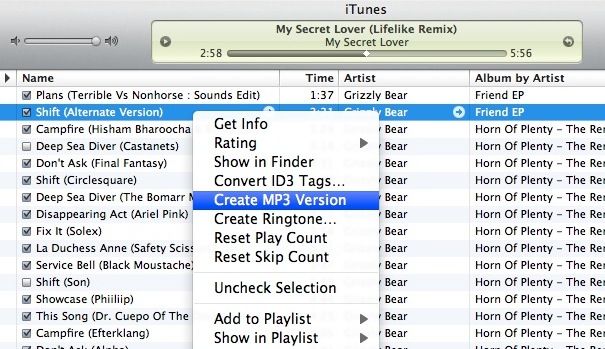
Del 2: Hvordan til at konvertere MP4 til MP3 på en lettere måde
Når man ser for den nemmeste at bruge og yderst effektivt program til at konvertere MP4 til MP3, gøre UniConverter din top valg. Det har funktioner, der vil begejstre dig og de omfatter konvertere videoer, konvertere lyd, konvertere DVD'er og kopiere dvd'er samt brænde dvd'er. Andre funktioner til at få bedst fra flette flere filer, fange skærme, automatisk opdatering, optage en video, indbygget medieafspiller og fuld udnyttelse af multi-core processor.
Få den bedste MP4 til MP3 Video Converter - UniConverter
- Lossless konvertering-Konverter din video uden at miste kvalitet, uanset om det er fra en HD kamera/DVD eller andre videoformater.
- Alsidighed – arbejde med op til 150 + video- og lydformater, herunder standard video formater, HD video formater og sociale web-formater.
- Konvertere Online videoer-hvis du elsker at se film på websteder som YouTube, Facebook, VEVO, Netflix, du nu kan downloade eller optage dem og se dem igen.
- Kraftfuld redigering funktioner – tilføje specielle effekter såsom tekst, kontrast, lysstyrke blandt andre til at gøre din video-projekter skiller sig ud fra resten.
- Overførsel til enheder-understøttelse til at konvertere til populære mobile enhed formater og derefter overføre konverterede MP4 eller andre video til mobile enheder.
- Praktisk værktøjskasse – Giv med et sæt af nyttige værktøjer til bekvemmelighed som GIF maker, skærmen optageren, video metadata fix, VR converter, etc.
Trinvis vejledning til konvertering MP4 til MP3 i iTunes alternativ
Trin 1. Tilføje MP4-filer til MP4 til MP3 converter
Klik på "Tilføj filer" knappen fra de vigtigste interface til at gennemgå systemet for MP4-filer at tilføje. Alternativt kan du bare trække og slippe MP4-filer skal konverteres til MP4 til MP3 converter. Denne konverter understøtter også for at indlæse video eller lyd filer direkte fra din mobile enheder, i dette tilfælde, vælge bare de importerende indstillinger ved at klikke på ikonet ud for rullelisten.

Trin 2. Vælge MP3 som output-format
Du bør vælge MP3 som outputformat for filerne konverteres fra Audio tab. Ignorer de andre formater, at du vil komme på tværs. Du kan også ændre mere indkode indstillinger ved at klikke på ikonet indstilling Pen ved siden af til at ændre samplingfrekvens, bitrate, kanal, kvalitet, osv.

Trin 3. Begynde konvertering fra MP4 til MP3
Det sidste skridt vil være sparker ud konvertering af MP4 til MP3 ved at klikke på "Convert"-knappen i hvert videoklip eller "Konvertere alle" knappen nederst til højre.





